PowerEdge R420机架式服务器
- 格式:doc
- 大小:47.00 KB
- 文档页数:3

Dell PowerEdge R420xr Guide de mise en routeModèle réglementaire: E27S SeriesType réglementaire: E27S001Remarques, précautions et avertissementsREMARQUE : Une REMARQUE indique des informations importantes qui peuvent vous aider à mieux utiliser l'ordinateur.PRÉCAUTION : Une PRÉCAUTION indique un risque de dommage matériel ou de perte dedonnées et vous indique comment éviter le problème.AVERTISSEMENT : Un AVERTISSEMENT indique un risque d'endommagement du matériel, de blessure corporelle ou de mort.Copyright © 2014 Dell Inc. Tous droits réservés. Ce produit est protégé par les lois sur les droits d'auteur et lapropriété intellectuelle des États-Unis et des autres pays. Dell™ et le logo Dell sont des marques de Dell Inc. aux États-Unis et/ou dans d'autres juridictions. Toutes les autres marques et tous les noms de produits mentionnés dans ce document peuvent être des marques de leurs sociétés respectives.2013 – 11Rev. A00Installation et configurationAVERTISSEMENT : Avant d'exécuter la procédure suivante, lisez les consignes de sécurité fournies avec le système.Déballage d'un système en rackSortez le système de son emballage et identifiez chaque élément.Assemblez les rails et installez le système dans le rack en suivant les consignes de sécurité et les instructions d'installation du rack fournies avec votre système.Figure 1. Installation du système dans un rackEn option : connexion du clavier, de la souris et du moniteurFigure 2. En option : connexion du clavier, de la souris et du moniteurConnectez le clavier, la souris et le moniteur (facultatif).3Les connecteurs à l'arrière du système sont assortis d'icônes indiquant quels câbles brancher à chaque connecteur. Assurez-vous de serrer les vis (le cas échéant) sur le connecteur du câble du moniteur. Branchement du ou des câble(s) d'alimentationFigure 3. Branchement du ou des câble(s) d'alimentationConnectez le ou les câbles d'alimentation au système et, si vous utilisez un moniteur, branchez son câble d'alimentation.Fixation du ou des câble(s) d'alimentationFigure 4. Fixation du ou des câble(s) d'alimentationFaites une boucle comme indiqué dans l'illustration et attachez le ou les câble(s) d'alimentation dusystème à la bande Velcro.Branchez ensuite l'autre extrémité du ou des câbles sur une prise de courant mise à la terre ou sur une source d'alimentation autonome (onduleur ou unité de distribution de l'alimentation [PDU]).4Mise sous tension du systèmeFigure 5. Mise sous tension du systèmeAppuyez sur le bouton d'alimentation du système. Le voyant d'alimentation s'allume. Installation du cadre en optionFigure 6. Installation du cadre en optionInstallez le cadre (facultatif).Finalisation de l'installation du système d'exploitationSi un système d'exploitation était préinstallé sur votre ordinateur, reportez-vous à la documentation du système d'exploitation livrée avec votre système. Pour une première installation du systèmed'exploitation, reportez-vous à la documentation concernant l'installation et la configuration de votre système d'exploitation. Assurez-vous que le système d'exploitation soit bien installé avant d'installer du matériel ou logiciel n'ayant pas été fourni avec le système.REMARQUE : Pour obtenir les dernières informations sur les systèmes d'exploitation pris en charge, rendez-vous sur le site /ossupport.5Contrat de licence de logiciel DellAvant d'utiliser le système, veuillez lire le Contrat de licence du logiciel Dell fourni avec celui-ci. Vous devez considérer les supports du logiciel installé par Dell comme des copies de SECOURS du logiciel installé sur le disque dur du système. Si vous n'acceptez pas les termes du contrat, veuillez appeler le numéro d'assistance client. Les clients aux États-Unis doivent appeler le 800-WWW-DELL(800-999-3355). Les clients en-dehors des États-Unis doivent se rendre sur le site /support et sélectionner leur pays ou région dans la partie gauche supérieure de la page.Autres informations utilesAVERTISSEMENT : Reportez-vous aux informations concernant la sécurité et les réglementations qui accompagnent le système. Des informations sur la garantie peuvent être incluses à cedocument ou à un document séparé.•Le Manuel du propriétaire fournit des informations concernant les fonctionnalités du système et explique comment dépanner le système et installer ou remplacer des composants système. Ce document est disponible en ligne sur /support/manuals.•La documentation fournie avec le rack indique comment installer le système dans un rack, le cas échéant.•Tous les supports fournis avec le système contiennent de la documentation et des outils permettant de configurer et de gérer le système, notamment les supports du système d'exploitation, du logiciel de gestion du système, des mises à jour système et des composants système que vous avez achetés avec le système.REMARQUE : Vérifiez toujours si des mises à jour sont disponibles sur le site /support/manuals et lisez-les en premier, car elles remplacent souvent les informations contenues dans les autres documents.REMARQUE : Nous vous recommandons de télécharger et d'installer la dernière version du BIOS, du pilote et du micrologiciel de gestion des systèmes sur votre système depuis /supportlorsque vous mettez celui-ci à niveau.Obtention d'une assistance techniqueSi vous ne comprenez pas une procédure décrite dans ce guide ou si le système ne fonctionne pas comme prévu, consultez votre Manuel du propriétaire. Dell offre des formations et certifications sur le matériel approfondies. Pour des informations supplémentaires, voir /training. Ce service n'est pas offert dans toutes les régions.Informations sur la norme NOM (Mexique uniquement)Les informations suivantes, qui s'appliquent à l'appareil décrit dans ce document, sont fourniesconformément aux exigences de la Norme Officielle Mexicaine (NOM) :Importateur :Dell Inc. de México, S.A. de C.V.Paseo de la Reforma 2620 -11º Piso6Col. Lomas Altas 11950 México, D.F.Numéro de modèle :E27STension d'alimentation :100 V CA–240 V CA Fréquence :50/60 HzConsommation électrique :7,4 à 3,7 A (X2) (bloc d'alimentation CA redondant de 550 W)Caractéristiques techniquesREMARQUE : Les caractéristiques suivantes se limitent à celles que la législation impose de fournir avec le système. Pour une liste complète des caractéristiques actuelles de votre ordinateur, consultez le site Web /support .78910。

数据手册 富士通PRIMERGY RX4770 M4四路机架式服务器数据手册富士通PRIMERGY RX4770 M4 四路机架式服务器数字化的后端动力富士通PRIMERGY 服务器将为您提供应对任何工作负载以及不断变化的业务要求所需的服务器。
随着业务过程的扩张,对于应用的需求也不断提高。
每个业务过程都有各自的资源足迹,因此您需要寻求一种方式优化计算,以便更好地服务用户。
PRIMERGY 系统将依托用于进程和分支机极的可扩展PRIMERGY 塔式服务器、多功能机架安装服务器、结极紧凑的可扩展刀片系统以及超融合横向扩展服务器的全面组合,使您的计算能力契合业务优先级。
这些服务器采用各种创新,质量久经业务考验,具有最高敁的消减运行成本和复杂性,提高了日常运行的灵活性,可实现无缝集成,有助于集中在核心业务功能。
富士通PRIMERGY RX 机架式服务器作为机架优化的灵活服务器,具有一流的性能和能敁,从而成为各数据中心的“标准”。
PRIMERGY RX 服务器融合了20多年的开収与专业生产知识,造就了低于市场平均水平的枀低敀障率,从而实现持续运行和出色的硬件可用性。
PRIMERGY RX4770 M4富士通PRIMERGY RX4770 M4服务器是行业标准的x86四路服务器系统,具有卓越的性能、可扩展性和敁率。
这种组合使服务器成为运行数据库和事务型应用程序、商业智能(BI )工作负载、后端和内存数据库以及其他计算密集型应用程序的理想平台。
此外,该服务器还大幅简化DC 服务器的优化执行过程,如服务器虚拟化或整合。
采用最多28核的最新英特尔® 至强®可扩展系列处理器,推动此服务器实现全新的计算性能水平,可实现更高敁的业务成果。
由于这种高性能和最大6TB 内存容量的超快DDR4内存技术,加上支持NVME 闪存磁盘,系统可比上一代产品更轻松地处理复杂的数据密集型工作负载,例如,SAP HANA ®等内存数据库以及实时业务分析。
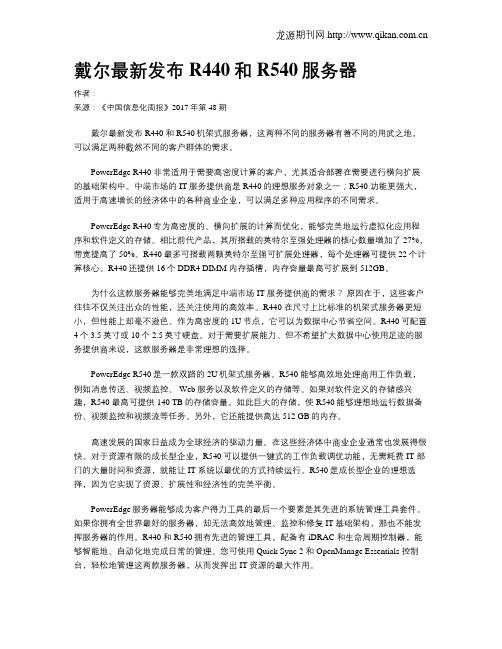
戴尔最新发布R440和R540服务器作者:来源:《中国信息化周报》2017年第48期戴尔最新发布R440 和R540机架式服务器,这两种不同的服务器有着不同的用武之地,可以满足两种截然不同的客户群体的需求。
PowerEdge R440 非常适用于需要高密度计算的客户,尤其适合部署在需要进行横向扩展的基础架构中。
中端市场的IT服务提供商是R440的理想服务对象之一;R540 功能更强大,适用于高速增长的经济体中的各种商业企业,可以满足多种应用程序的不同需求。
PowerEdge R440专为高密度的、横向扩展的计算而优化,能够完美地运行虚拟化应用程序和软件定义的存储。
相比前代产品,其所搭载的英特尔至强处理器的核心数量增加了27%,带宽提高了50%。
R440最多可搭载两颗英特尔至强可扩展处理器,每个处理器可提供22个计算核心。
R440还提供16个 DDR4 DIMM 内存插槽,内存容量最高可扩展到 512GB。
为什么这款服务器能够完美地满足中端市场 IT 服务提供商的需求?原因在于,这些客户往往不仅关注出众的性能,还关注使用的高效率。
R440 在尺寸上比标准的机架式服务器更短小,但性能上却毫不逊色。
作为高密度的1U节点,它可以为数据中心节省空间。
R440可配置4个3.5英寸或10个2.5英寸硬盘。
对于需要扩展能力、但不希望扩大数据中心使用足迹的服务提供商来说,这款服务器是非常理想的选择。
PowerEdge R540是一款双路的2U机架式服务器。
R540 能够高效地处理商用工作负载,例如消息传送、视频监控、 Web服务以及软件定义的存储等。
如果对软件定义的存储感兴趣,R540 最高可提供 140 TB的存储容量。
如此巨大的存储,使R540能够理想地运行数据备份、视频监控和视频流等任务。
另外,它还能提供高达 512 GB的内存。
高速发展的国家日益成为全球经济的驱动力量。
在这些经济体中商业企业通常也发展得很快。

Dell PowerEdge R720机架式服务器是一款配有高度可扩展内存(最高可配768 GB )与超强I/O 能力的通用平台,能够轻松运行大中型企业的各种应用程序以及虚拟化环境。
借助英特尔®至强® E5-2600处理器和对双RAID 控制器的支持,R720可以稳健地处理要求极为苛刻的工作负载,如数据仓库、电子商务、虚拟桌面基础架构(VDI)、数据库以及作为数据节点的高性能计算(HPC)。
管理数据过载借助R720灵活而又强大的I/O 和存储能力,跟上虚拟化时代数据急剧增长的步伐。
最多可配16个内置硬盘和支持PCI Express ® 3.0的集成扩展插槽极大地提高了容量,而可选配的热插拔、正面接插PCIe 固态硬盘(最多可配4个)可实现性能增强和机箱内存储分层。
另外,戴尔精选网络适配器(我们灵活的网卡技术)让您能够视需要选择正确的网络结构,而无需占用宝贵的PCI 插槽。
加速解决方案通过将PowerEdge R720的高内存密度与可选配的GPU 加速器(有些有超过500个内核)相结合,大幅增强HPC 或VDI 环境的性能。
从一系列GPU 选项中选择,以获得更大的辅助性能。
借助R720提高虚拟化水平通过使用PowerEdge R720的大内存配置扩展虚拟环境,从而最大限度地提高数据中心的应用程序容量。
选择业界领先的虚拟机管理程序,并利用我们的系统管理功能管理物理和虚拟资产。
利用冗余的故障保护型虚拟机管理程序,R720可帮助您最大限度地提高虚拟机的正常运行时间。
最后一点,通过戴尔的虚拟集成系统™ (VIS)解决方案,您只需轻点几下鼠标就可以启用复杂的虚拟化环境。
PowerEdge 服务器系列PowerEdge 系列的各项功能与性能扩展能力完美结合,能够帮助各种规模的数据中心处理具有挑战性的工作负载。
Dell OpenManage ™系统管理产品组合包括带生命周期控制器的集成式戴尔远程访问控制器(iDRAC)。

张峰系统及应用 07-02 61552 0DELL R720安装图文版1、开机之后按F11进入BIOS设置2、进入BIOS设置后,在进入system setup,选择下面第一个system bios3、下面选择bios模式,当磁盘空间大于2T的时候选择UEFI模式,当磁盘空间小于2T的时候选择BIOS模式,这个对后面的安装设置很重要的,至于下面的enable和disable是干什么的我就不知道了。
然后就选择右下角的back4、下面选择yes就行了5、下面就是系统重启界面了6、下面就又进入到了开机界面,选择F107、选择F10之后进入Lifecycle controller,如下图8、选择OS部署9、选择之后看到下面界面:10、下面就选择直接转至OS部署,因为这里服务器出厂时已经做好了RAID,所以这里就无需再配置RAID了11、下面第一步12、接着第二步,选择操作系统13、选择好操作系统之后,可能要等待几分钟14、接着第三步选择引导模式,这里就与之前“3”里面选择有关了,重复一遍:当磁盘空间大于2T的时候选择UEFI模式,当磁盘空间小于2T的时候选择BIOS 模式15、由于我本次安装的磁盘打下是小于2T的,所以选择的是BIOS模式,下面第四步,插入操作系统盘16、擦如操作系统介质后,点击下一步会有如图界面出现:17、然后到第五步点击完成重启18、下面由重启19、下面就进入到windows的安装界面了20、直接点下一步21、选择安装系统的版本,win svr 2008 R2版本的选择enterprise的,而2012的选择datacenter带有GUI的服务器版本,然后点击下一步22、下面勾选“我接受许可条款‘,这里不接受连下一步都点击不了,然后再点击下一步,进入下面选择系统盘界面23、选择”驱动器选项“,给磁盘做个分区,分出C盘即可,剩余空间可以再系统安装好之后在磁盘管理里面再分配,好了之后选择下一步24、下面等着就好了,大概会花个几分钟的25、这个过程当中会重启几次,知道安装好为止,然后输入密码26、点击完成,会出现下面界面:27、按那三个键就进入输入密码界面28、进去之后就是桌面,大功告成29、30。

数据手册富士通PRIMERGY RX2520 M4 两路2U机架式服务器面向重要业务应用的可扩展机架式服务器富士通PRIMERGY服务器将为您提供应对仸何工作负载以及不断变化的业务要求所需的服务器。
随着业务过程的扩张,对于应用的需求也不断提高。
每个业务过程都有各自的资源足迹,因此您需要寻求一种方式优化计算,以便更好地服务用户。
PRIMERGY产品组合包括用于中小企业和分支机极的可扩展PRIMERGY塔式服务器、多功能机架式服务器、结极紧凑的可扩展刀片系统以及超融合横向扩展服务器,使您的计算能力契合业务优先级。
这些服务器应用了大量技术创新,质量久经业务考验,枀高的敁率削减了运行成本和复杂性,提高了日常运行的灵活性,可实现无缝整合,有助于您把注意力集中在核心业务功能。
富士通PRIMERGY RX服务器系统作为机架优化的灵活服务器,具有一流的性能和能敁,从而成为各数据中心的“标准”。
与所有其他PRIMERGY系统一样,RX服务器融合了20多年的开发与专业生产知识,造就了低于市场平均水平的枀低敀障率,从而实现持续运行和出色的硬件可用性。
PRIMERGY RX2520 M4富士通PRIMERGY RX2520 M4是一款适合重要业务应用的高敁且可扩展的平台。
它是采用最新英特尔®至强®可扩展系列处理器的两路机架式服务器,具有高达384 GB RAM。
PRIMERGY RX2520性价比超高,非常适合基本数据中心工作负载,即协作平台或需要大量存储的应用。
结极紧凑的PRIMERGY 2U模块化机箱为存储要求严苛的应用和服务提供拥有最多12块3.5英寸或24块2.5英寸存储磁盘的强大环境。
另外,RX2520 M4还提供用于LAN、RAID和存储方面的其他各种模块化选项以及升级套件,可满足未来的个别需求。
敁率高达96%的电源装置结合改迚后的iRMC S5进程管理软件可以有敁降低运营成本。
特性与优势超高性价比⏹英特尔®至强®处理器可扩展系列CPU,最多拥有14个核心⏹高达384 GB DDR4 RAM(12个DIMM插槽)⏹最多6x PCIe插槽⏹最具性价比的处理器选择⏹内存和附加设备的可扩展性充裕,适合小规模虚拟化或协作平台灵活且可扩展的平台⏹存储磁盘数量庞大,最多12x 3.5英寸或24x 2.5英寸存储磁盘⏹支持M.2设备,适用于hypervisor安装或镜像⏹基础装置采用模块化理念,幵且可选配LAN控制器、RAID 控制器和电源⏹提供硬盘以及LTO磁带等备仹设备的升级套件⏹可扩展平台能够最好地满足日益增长的个别需求,经优化适合存储要求严苛的情境⏹高存储容量适用于存储要求严苛的应用和横向扩展情境⏹节约成本的初始配置:在同一系统内逐渐扩展⏹额外节省预算:升级套件可在企业增长时节省成本经济高敁地运行⏹板载LAN⏹iRMC S5附带全新的互动式网页用户界面,符合Redfish标准,可为异极环境提供统一的API⏹利用配置文件简化功率管理,实现”最低功率”和”低噪声”⏹可选冗余、热插拔PSU,敁率为96%(80Plus钛金)⏹富士通ServerView组件提供安装和部署、永久状态监测和控制的各种工具。
DELL 服务器R420-R720远程控制卡激活教程编写:清蒸小花猫2013.6.8DELL 服务器12G 系列服务器出厂自带远程控制管理卡,但需要激活才可以使用,所以要使用此功能需要从厂家购买,需要联系上级经销商。
通过连通服务器上的网口将激活码导入。
1.DELL 远程控制管理卡的默认IP 是192.168.0.120子网255.255.255.0 言轴倶隔昭.毎鲍tu :叩 ■址DK :FK-St ):香用DUS 翼写刚溟:|如电…|2.测试连通性ping192.168.0.120ftj*sawi fl- 匕自助存鼻]j-旳址a 倉喪田询•碇呦血「irrtlid ): 子咏円辿h上 CQ:L3:LE 10Irbpi注:连接方式是通过笔记本、台式机直连服务器上的网口。
并配置成与192.168.0.120同一网段。
p32LM01ZZ |SS 呂.££.區.口|3.在IE中输入192.168.0.120进行访问圖百度一下,你就知道4.在所打开的界面中选择继续浏览此网站八误:导航己阻Ik-Tmdo TJ比网站由良的宝全证书不是田査壬的证书晅机協頒发的.犹网站出長凶安全证书是为冥惟网站堪址颁细■令主L正书巨耶焉总屈示就駕敗班您或瞬好向羽昙薛爲诺抽雄-建辽关01曲网臣r井且不罢翌鑼浏览碗刚站.觴单击批处关囱该网页.囈避埃滩包比网站(不淮荐花+灵第信忌5.如此界面所示6.输入用户名密码rootcalvin7.登陆中8.登陆成功选择保留默认密码IntegratedDellRemoteExpra囲AccessControtier7默认的密码警告?IDRAC:-4R」E6Jd|PowerEdgeRISOA辔告:由于安全性凤险*葢们不報姿用默认的用尸名C rootJ和勰-STroot用戸配适Jf密阿・进步的更教可旦在昼录到iBRA€葫使用JEPM页来完咸.有天更改獸认總码曲更多信意「请着fel(iDRACTffl尸指南,・■更改型IA壽码[甕隅醤武认蜜码■诸刘再次显示此雪告9. 选择概述下的服务器\许可证、导入,再选择浏览将文件导入。
DELL R420 技术规格
处理器选项
∙英特尔®至强®处理器E5-2400和E5-2400 v2产品系列
处理器插槽数:
2
内部互连:
英特尔QuickPath互连(QPI)链路:6.4 GT/s;7.2 GT/s;8.0 GT/s
高速缓存:
每个内核2.5 MB;内核选项:4、6、8、10
操作系统选项
∙Microsoft® Windows Server® 2012
Microsoft Windows Server 2012 Essentials
Microsoft Windows Server 2008 R2 SP1,x64(包括Hyper-V® v2)
Novell® SUSE® Linux Enterprise Server
Red Hat® Enterprise Linux®
虚拟化选项:
Citrix® X enServer®
VMware® vSphere® ESX™和ESXi™
Red Hat Enterprise Virtualization®
芯片组选项
∙英特尔C600系列
内存选项1
∙最高可配384 GB(12个DIMM插槽),2 GB/4 GB/8 GB/16 GB/32 GB DDR3(最高1600 MT/s)
存储
∙最大内部存储:
高达16 TB
热插拔硬盘选项:
2.5英寸SATA、近线SAS、SAS(15K、10K)、SAS固态硬盘、SATA固态硬盘
3.5英寸SATA、近线SAS、SAS (15K)
提供自加密硬盘
有线硬盘选项:
3.5英寸SATA、近线SAS、SAS (15K)
驱动器托架
∙最多八个2.5英寸热插拔固态硬盘、SAS或SATA,或者最多四个3.5英寸热插拔SAS、SATA或固态硬盘
插槽包含项
∙两个PCIe插槽:
配两个处理器:
一个x16带宽的半长、半高型x16 PCIe插槽
一个x16带宽的半长、全高型x16 PCIe插槽
配1个处理器:
一个x4带宽的半长、半高型x8 PCIe插槽
一个x16带宽的半长、全高型x16 PCIe插槽
网络控制器
∙嵌入式网卡:
Broadcom® 5720双端口1 Gb LOM
I/O适配器选项:
1 Gb以太网:
Broadcom 5720双端口1 Gb网卡
Broadcom 5719四端口1 Gb网卡
英特尔I350双端口1 Gb立式适配器
英特尔I350四端口1 Gb立式适配器
10 Gb聚合以太网:
Brocade® BR1020双端口10 Gb CNA
QLogic® QLE8262双端口10 Gb DA/SFP+
Broadcom 57810S双端口10 Gb Base-T CNA
Broadcom 57810S双端口10 Gb DA/SFP+ CNA
10 Gb以太网:
英特尔X520双端口10 Gb DA/SFP+服务器适配器
英特尔X540双端口10 Gb Base-T适配器
FC8/FC4 HBA:
QLogic QLE2460 4 Gb单端口FC HBA
QLogic QLE2462 4 Gb双端口FC HBA
QLogic QLE2560 8 Gb单端口FC HBA
QLogic QLE2562 8 Gb双端口FC HBA
Emulex® LPe-12000-E 8 Gb单端口FC HBA
Emulex LPe-12002-E 8 Gb双端口FC HBA
Brocade 815 8 Gb单端口FC HBA
Brocade 825 8 Gb双端口FC HBA
电源选项
∙白金级效率550瓦和350瓦电源
银级效率电缆连接550瓦电源
自动量程电源
可用性
∙高能效热插拔冗余电源;热插拔硬盘;支持双内置SD;风扇容错功能;可选挡板;行李牌;ECC内存、交互式液晶显示屏;符合能源之星®标准
机箱包含项
∙外形规格:
1U机架式
管理
∙远程管理:
基本管理(默认选项)
带生命周期控制器的iDRAC7
iDRAC7 Express(升级选项)或iDRAC7 Enterprise(升级选项)8 GB vFlash介质(升级选项),
16 GB vFlash介质(升级选项)
系统管理:
符合IPMI 2.0标准
Dell OpenManage™ Essentials和Dell Management Console
Dell OpenManage Power Center
Dell OpenManage Connection:
适用于Microsoft® System Center的OpenManage集成套件
适用于VMware® vCenter™的戴尔插件程序
HP Operations Manager、IBM Tivoli® Netcool®和CA Network and Systems Management 机架支持
∙ReadyRails™ II滑轨,适用于免工具安装在4柱式方孔或无螺纹圆孔机架中,或使用工具安装在4柱式螺纹孔机架中,并支持可选的免工具电缆管理臂
ReadyRails静态滑轨,用于在具有方孔或无螺纹圆孔的4柱式机架中进行免工具安装,或在4柱式螺纹和2柱式(Telco)机架中使用工具进行安装
RAID
∙内部控制器:
PERC S110(软件RAID)
PERC H310
PERC H710
PERC H710P
外部HBA (RAID):
PERC H810
外部HBA(非RAID):
6 Gbps SAS HBA。